বিষয়বস্তুৰ তালিকা
এটা সৰলৰেখা অংকন কৰাত অসুবিধা হৈছেনে? নিখুঁত বৃত্ত আঁকিবলৈ চেষ্টা কৰি মনটো হেৰুৱাই পেলোৱা? ভয় নকৰিবা। PaintTool SAI ৰুলাৰ ব্যৱহাৰ কৰিলে আপোনাৰ ডিজাইন প্ৰক্ৰিয়াক এটা মূৰৰ বিষ-প্ৰৰোচিত দুঃস্বপ্নৰ পৰা মসৃণ পালতোলালৈ ৰূপান্তৰিত কৰাত সহায় কৰিব পাৰে।
মোৰ নাম ইলিয়ানা। মই ইলাষ্ট্ৰেচনত ফাইন আৰ্টছত স্নাতক ডিগ্ৰী লাভ কৰিছো আৰু সাত বছৰতকৈও অধিক সময় ধৰি পেইণ্টটুল এছ এ আই ব্যৱহাৰ কৰি আহিছো। মই জানো যে ঘণ্টাৰ পিছত ঘণ্টা ধৰি পাৰ্চপেক্টিভ গ্ৰীড বনাই আৰু প্লেনিং চাৰ্কল কটালে কেনেকুৱা হয়। তোমাৰ বেদনা অনুভৱ কৰিছোঁ।
এই পোষ্টটোত মই আপোনাক দেখুৱাম যে PaintTool SAI ৰ ৰুলাৰসমূহ কেনেকৈ ব্যৱহাৰ কৰিব লাগে যাতে আপোনাৰ ডিজাইন প্ৰক্ৰিয়াটো উৎপাদনশীল, মজাদাৰ আৰু মানসিক চাপৰ পৰা শূন্য হৈ থাকে।
মূল টেক-এৱেসমূহ
- PaintTool SAI ৰ পাঁচটা মূল ৰুলাৰ বিকল্প আছে: পোল , উপবৃত্তাকাৰ , সমান্তৰাল ৰেখা , কেন্দ্ৰীয় উপবৃত্তাকাৰ , আৰু অদৃশ্য বিন্দু ।
- PaintTool SAI ৰ অবিকল্পিত শাসক হৈছে পোন । অন্য ৰুলাৰ বিকল্পসমূহ অভিগম কৰিবলে, সিহতক Ruler মেনুত অৱস্থান কৰক।
- আপোনাৰ ৰুলাৰ দ্ৰুতভাৱে দেখুৱাবলৈ বা লুকুৱাবলৈ কিবৰ্ড চৰ্টকাট Ctrl + R ব্যৱহাৰ কৰক।
- আপোনাৰ ৰুলাৰ সম্পাদনা কৰিবলৈ Ctrl বা Alt ধৰি ৰাখক।
PaintTool SAI ৰ ৰুলাৰ বিকল্পসমূহ কি
PaintTool SAI ৰ পাঁচটা প্ৰাথমিক শাসক বিকল্প আছে। সেইবোৰ হ’ল:
- সৰল – বিভিন্ন কোণৰ সৰল ৰেখা অংকন কৰিবলৈ অনুমতি দিয়ে
- গ্ৰহণ – নিখুঁত অংকন কৰিবলৈ অনুমতি দিয়ে উপবৃত্তাকাৰ
- সমান্তৰাল ৰেখা – আপোনাক বিভিন্ন নিখুঁত, সমান্তৰাল ৰেখা অংকন কৰাৰ অনুমতি দিয়েকোণ
- কেন্দ্ৰীয় গ্ৰহণ – আপোনাক সমকেন্দ্ৰিক উপবৃত্তাকাৰ অংকন কৰাৰ অনুমতি দিয়ে
- অদৃশ্য বিন্দু – আপোনাক এটা কেন্দ্ৰীয় অদৃশ্য বিন্দুৰ পৰা নিৰ্গত ৰেখা অংকন কৰাৰ অনুমতি দিয়ে।
এই পোষ্টটোত মই প্ৰথম চাৰিটাৰ বিষয়ে ক’ম, কিয়নো মই পঞ্চমটো, Vanishing Point, আন এটা লেখাত আলোচনা কৰিম “How to Draw a One-Point Perspective Grid in PaintTool SAI”
আহক ইয়াত সোমাওঁ!
PaintTool SAI ৰ ষ্ট্ৰেইট ৰুলাৰ কেনেকৈ ব্যৱহাৰ কৰিব
PaintTool SAI ৰ অবিকল্পিত ৰুলাৰ হৈছে ষ্ট্ৰেইট ৰুলাৰ। ইয়াৰ দ্বাৰা আপুনি ৰুলাৰৰ প্ৰান্তৰ কাষেৰে সৰল ৰেখা আঁকিব পাৰে। ইয়াক কেনেকৈ ফলপ্ৰসূভাৱে ব্যৱহাৰ কৰিব পাৰি তাৰ বিষয়ে ইয়াত উল্লেখ কৰা হৈছে।
পদক্ষেপ ১: আপোনাৰ কিবৰ্ডত Ctrl আৰু R ধৰি ৰাখক। এইটো আপোনাৰ ৰুলাৰ দেখুৱাবলৈ বা লুকুৱাবলৈ কিবৰ্ড চৰ্টকাট। ই অবিকল্পিতভাৱে ষ্ট্ৰেইট ৰুলাৰ দেখুৱাব আৰু ইয়াক অভিগম কৰাৰ আটাইতকৈ দ্ৰুত উপায়।

বিকল্পভাৱে, ওপৰৰ মেনু বাৰত ৰুলাৰ > ষ্ট্ৰেইট ক্লিক কৰক।

এতিয়া আপুনি এটা পোন সেউজীয়া ৰেখা দেখিব। এইজনেই তোমাৰ শাসক।
পদক্ষেপ ২: আপোনাৰ কিবৰ্ডত Ctrl কি' ধৰি ৰাখি, ইয়াক আপোনাৰ কেনভাছত আপুনি বিচৰা ঠাইত পুনৰ স্থাপন কৰক।

স্তৰ ৩: ৰুলাৰৰ কোণ নিয়ন্ত্ৰণ কৰিবলৈ আপোনাৰ কিবৰ্ডত Alt কি ধৰি ৰাখক।

পদক্ষেপ ৪: সঁজুলি মেনুৰ পৰা এটা সঁজুলি আৰু বিন্দুৰ আকাৰ নিৰ্ব্বাচন কৰক। এই উদাহৰণৰ বাবে, মই পেঞ্চিল সঁজুলিটো 10px ত ব্যৱহাৰ কৰিছো।

পদক্ষেপ 5: আপোনাৰ ৰুলাৰৰ ৰূপৰেখা প্ৰস্তুত কৰক।

৬ নং স্তৰ: কিবৰ্ড ব্যৱহাৰ কৰকৰুলাৰ লুকুৱাবলৈ Ctrl + R চৰ্টকাট কৰক।

আনন্দ লওক!
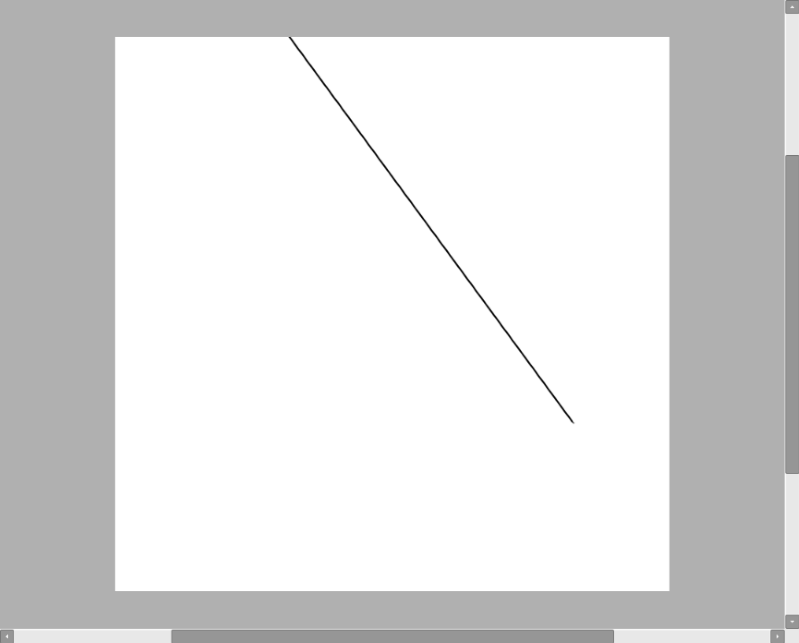
PaintTool SAI’s Ellipse Ruler কেনেকৈ ব্যৱহাৰ কৰিব
PaintTool SAI ৰ দ্বিতীয় উপযোগী ৰুলাৰ হৈছে Ellipse Ruler । এই শাসকে আপোনাক বিভিন্ন কোণত নিখুঁত গ্ৰহণ অংকন কৰিবলৈ অনুমতি দিয়ে আৰু যোৱা কেইবছৰমানৰ পৰা মোৰ বহু হতাশাৰ চকুলোৰ পৰা ৰক্ষা কৰিছে। ইয়াক কেনেকৈ ব্যৱহাৰ কৰিব লাগে শিকিবলৈ এই পদক্ষেপসমূহ অনুসৰণ কৰক:
পদক্ষেপ 1: ওপৰৰ মেনু বাৰত Ruler ত ক্লিক কৰক আৰু Ellipse Ruler নিৰ্ব্বাচন কৰক।

আপোনাৰ কেনভাছৰ মাজত এটা সেউজীয়া বৃত্ত দেখা যাব। এইটো আপোনাৰ এলিপছ ৰুলাৰ।

পদক্ষেপ ২: আপোনাৰ কিবৰ্ডত Ctrl ধৰি ৰাখক, আৰু এলিপছৰ কেন্দ্ৰ বিন্দু ব্যৱহাৰ কৰি, আপোনাৰ কেনভাছত ৰুলাৰক ইচ্ছা অনুসৰি পুনৰায় স্থাপন কৰক।

পদক্ষেপ 3: এতিয়াও Alt কি ধৰি ৰাখি, শেষবিন্দুসমূহ ক্লিক কৰক আৰু টানি নিয়ক বা প্ৰয়োজন অনুসৰি আপোনাৰ ৰুলাৰক অধিক সম্পাদনা কৰিবলে ঘূৰাওক।

পদক্ষেপ ৪: সঁজুলি মেনুৰ পৰা এটা সঁজুলি আৰু বিন্দুৰ আকাৰ নিৰ্ব্বাচন কৰক। এই উদাহৰণৰ বাবে মই পেঞ্চিল সঁজুলিটো 8px ত ব্যৱহাৰ কৰিছো।

পদক্ষেপ 5: আপোনাৰ ৰুলাৰৰ ৰূপৰেখা প্ৰস্তুত কৰক।

৬ নং স্তৰ: ৰুলাৰ লুকুৱাবলৈ কিবৰ্ড চৰ্টকাট Ctrl + R ব্যৱহাৰ কৰক।

আনন্দ লওক!
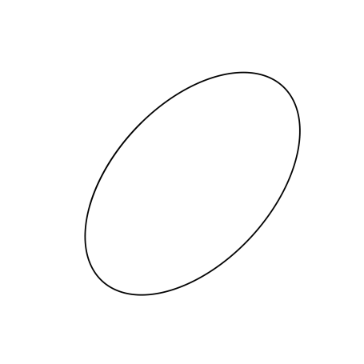
PaintTool SAI ৰ সমান্তৰাল ৰেখা ৰুলাৰ কেনেকৈ ব্যৱহাৰ কৰিব
PaintTool SAI ৰ তৃতীয় ৰুলাৰ, সমান্তৰাল ৰেখা ৰুলাৰ এ আপোনাক একাধিক সৰল সমান্তৰাল ৰেখা অংকন কৰাৰ অনুমতি দিয়ে। আইছ'মেট্ৰিক অংকনৰ ৰূপৰেখা প্ৰস্তুত কৰাৰ বাবে মই এইটো নিখুঁত বুলি বিবেচনা কৰোঁ। ইয়াক কেনেকৈ ব্যৱহাৰ কৰিব লাগে ইয়াত উল্লেখ কৰা হৈছে:
পদক্ষেপ ১: ওপৰৰ মেনু বাৰত Ruler ত ক্লিক কৰক আৰু সমান্তৰাল ৰেখা নিৰ্বাচন কৰক।
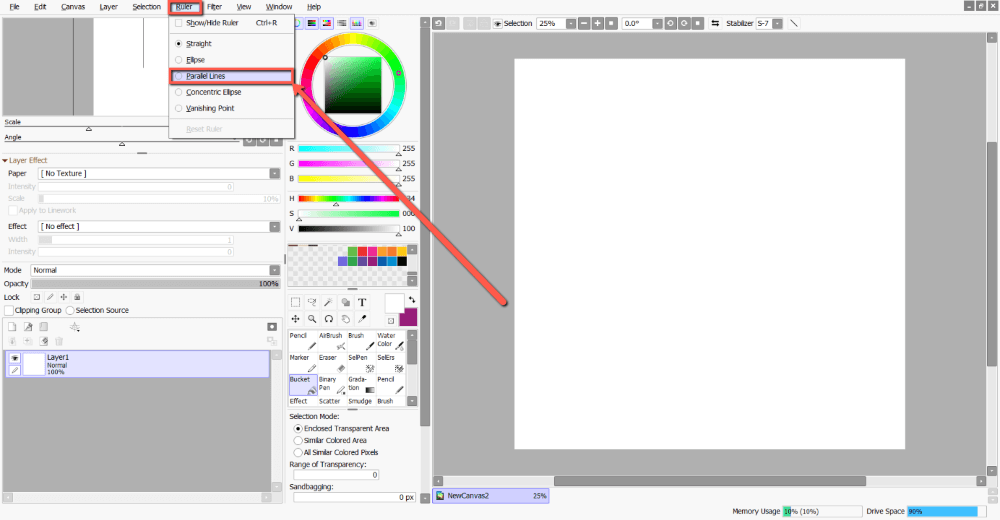
A আপোনাৰ কেনভাছৰ মাজত সেউজীয়া ৰেখা দেখা যাব। এইটো আপোনাৰ সমান্তৰাল ৰেখাৰ শাসক।
কিন্তু, Straight Ruler ৰ দৰে নহয়, আপুনি এটা জীৱন্ত নীলা ৰেখাও দেখিব যি আপোনাৰ কাৰ্চাৰৰ সৈতে গতি কৰে। এইটোৱেই হৈছে আপুনি ৰূপৰেখা দাঙি ধৰিব। কিন্তু প্ৰথমে, ইয়াত আপোনাৰ ৰুলাৰ কেনেকৈ সম্পাদনা কৰিব লাগে:

পদক্ষেপ ২: আপোনাৰ কিবৰ্ডত Ctrl কি' ধৰি ৰাখি, ৰুলাৰক আপুনি য'ত আছে তাত পুনৰ স্থাপন কৰক আপোনাৰ কেনভাছত ইয়াক বিচাৰে।
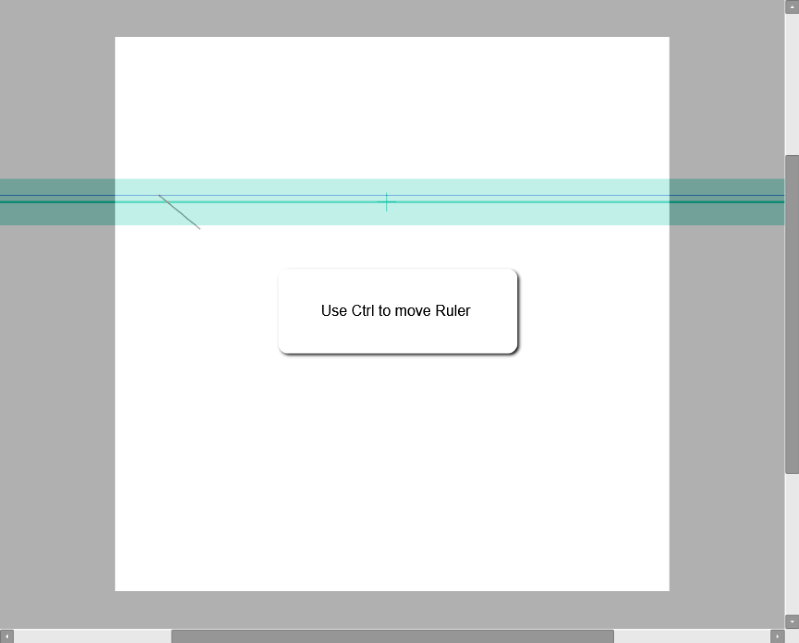
স্তৰ ৩: ৰুলাৰৰ কোণ সামঞ্জস্য কৰিবলৈ আপোনাৰ কিবৰ্ডত Alt কি' ধৰি ৰাখক।
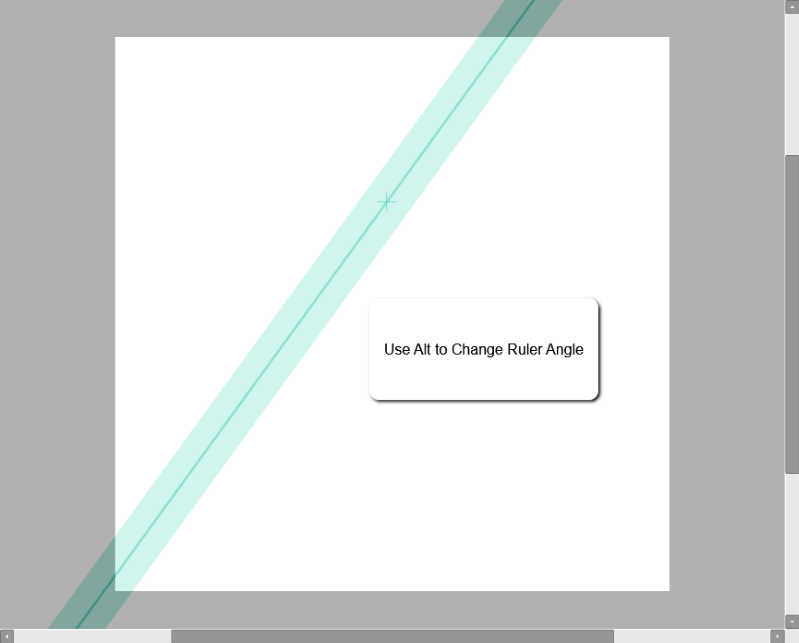
স্তৰ ৪:<৭> সঁজুলি মেনুৰ পৰা এটা সঁজুলি আৰু বিন্দুৰ আকাৰ নিৰ্বাচন কৰক। এই উদাহৰণৰ বাবে, মই 8px ত পেঞ্চিল সঁজুলি ব্যৱহাৰ কৰিছো।

পদক্ষেপ 5: আপোনাৰ প্ৰথম শাৰীৰ ৰূপৰেখা প্ৰস্তুত কৰক।

পদক্ষেপ 6: আপোনাৰ কাৰ্চাৰ স্থানান্তৰ কৰক আৰু আন এটা সমান্তৰাল ৰেখাৰ ৰূপৰেখা প্ৰস্তুত কৰক।

পদক্ষেপ 7: ৰুলাৰ লুকুৱাবলৈ কিবৰ্ড চৰ্টকাট Ctrl + R ব্যৱহাৰ কৰক।

Enjoy!

PaintTool SAI ৰ Concentric Ellipse Ruler কেনেকৈ ব্যৱহাৰ কৰিব
PaintTool SAI ৰ Concentric Ellipse Ruler Ellipse Ruler ৰ সৈতে একে কিন্তু... ই ব্যৱহাৰকাৰীসকলক ইটোৱে সিটোৰ ভিতৰত একাধিক উপবৃত্তাকাৰ অংকন কৰাৰ অনুমতি দিয়ে। এইদৰে:
পদক্ষেপ ১: ওপৰৰ মেনু বাৰত Ruler ত ক্লিক কৰক আৰু কেন্দ্ৰীয় উপবৃত্তাকাৰ নিৰ্ব্বাচন কৰক।

আপোনাৰ মাজত এটা সেউজীয়া বৃত্ত দেখা যাবকেনভাছ। এইটো আপোনাৰ কেন্দ্ৰীয় উপবৃত্ত শাসক।

পদক্ষেপ ২: আপোনাৰ কিবৰ্ডত Ctrl ধৰি ৰাখক, আৰু সমকেন্দ্ৰিক উপবৃত্তাকাৰৰ কেন্দ্ৰ বিন্দু ব্যৱহাৰ কৰি, আপোনাৰ কেনভাছত ৰুলাৰক ইচ্ছা অনুসৰি পুনৰায় স্থাপন কৰক।

স্তৰ ৩: এতিয়াও ধৰি ৰাখিছে Ctrl, শেষ বিন্দুসমূহ ক্লিক কৰক আৰু টানি নিয়ক বা প্ৰয়োজন অনুসৰি আপোনাৰ ৰুলাৰক অধিক সম্পাদনা কৰিবলে ঘূৰাওক।
পদক্ষেপ 4: আপোনাৰ ৰুলাৰ সম্পাদনা কৰিবলৈ Alt কি ধৰি ৰাখক।

পদক্ষেপ 5: নিৰ্ব্বাচন কৰক সঁজুলি মেনুৰ পৰা এটা সঁজুলি আৰু বিন্দুৰ আকাৰ। এই উদাহৰণৰ বাবে, মই 8px ত পেঞ্চিল সঁজুলি ব্যৱহাৰ কৰিছো।

পদক্ষেপ 6: আপোনাৰ ৰুলাৰৰ ৰূপৰেখা প্ৰস্তুত কৰক। মন কৰিব যে আপোনাৰ কাৰ্ছৰৰ সৈতে গতি কৰা নীলা ৰেখাটোৱেই হৈছে আপুনি ৰূপৰেখা প্ৰস্তুত কৰিবলগীয়া উপবৃত্তাকাৰ।

পদক্ষেপ 7: আপোনাৰ সমকেন্দ্ৰিক উপবৃত্তাকাৰ অনলাইন।

পদক্ষেপ 8: শেষ হ'লে, ৰুলাৰ লুকুৱাবলৈ কিবৰ্ড চৰ্টকাট Ctrl + R ব্যৱহাৰ কৰক।

আনন্দ লওক!

চূড়ান্ত চিন্তাসমূহ
PaintTool SAI ৰ শাসকসকলে এটা কঠিন কামক এটা মজাৰ, দক্ষ প্ৰক্ৰিয়ালৈ ৰূপান্তৰিত কৰিব পাৰে। সেইবোৰ কেনেকৈ ব্যৱহাৰ কৰিব লাগে শিকিলে আপোনাৰ সময়, হতাশা আৰু মূৰৰ বিষ ৰাহি হ’ব পাৰে। নিখুঁত বৃত্ত অংকন কৰিবলৈ আৰু সংগ্ৰাম নকৰিব, বা সমান্তৰাল ৰেখাৰ মিল নাথাকিব। পৃথিৱীখন আপোনাৰ ডিজাইনৰ ঝিনুক।
PaintTool SAI ৰ কোনটো ৰুলাৰ আপোনাৰ প্ৰিয়? কোনটো বেছি ব্যৱহাৰ কৰে? তলৰ কমেন্টত জনাব! <৪২><১>

